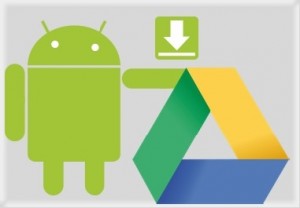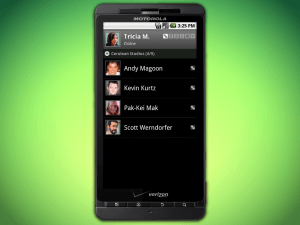El Motorola Moto G, un teléfono de gama media que ha conquistado el mercado

El Motorola Moto G se ha posicionado como uno de los teléfonos más populares en el mercado de gama media. Es por eso que hemos decidido usarlo en alguno de nuestros tutoriales, como el de hoy, que va dedicado totalmente a los usuarios de este gran dispositivo Android.
En este tutorial Android te enseñaremos a desbloquear el bootloader en el Motorola Moto G, un proceso vital para el rooteo y la manipulación del software del teléfono.
Aunque al realizar este proceso el teléfono te avisa que la garantía terminará, si quieres sacarle el jugo y probar nuevas opciones de sistemas operativos es vital que concretes este proceso, no es riesgoso e incluso es recomendado por la compañía.
Desbloquear bootloader del Motorola Moto G fácilmente
Los primeros pasos que debes hacer para desbloquear el bootloader del Moto G son los siguientes:
- Descarga los controladores de Motorola usando este enlace, instálalos de manera correcta
- Descarga el paquete de desarrollo de Android, instálalo, después de hacerlo, transfiere la carpeta SDK a la raíz del teléfono
- Ahora entra a la carpeta SDK y presiona la tecla de SHIFT + Clic derecho, después selecciona “Abrir ventana de comandos aquí”
- Cuando aparezca la ventana de comandos, apaga tu teléfono y conéctalo en moto bootloader, para eso presiona el botón de volumen abajo y rápidamente el botón de apagado
- Ahora ve de nuevo a la ventana de comandos y escribe “fastboot oem get_unlock_data”, en la ventana te saldrán una serie de números
- Ahora ve a esta página, conéctate con tu cuenta de Google e ingresa los datos como se te indica
- Unos momentos después de que ingreses el código llegará a tu correo una clave personal, esta servirá únicamente para activar tu dispositivo
- Ingresa nuevamente a la ventana y escribe “fasboot oem unlock “, después de un espacio coloca el código que acabas de obtener y espera
- El teléfono se reiniciará con una advertencia y después de manera normal, hasta ahí has llegado con el proceso
Después de desbloquear el bootloader ya puedes rootear Android en tu equipo, más adelante te enseñaremos a modificar su interfaz de inicio.